使いかた
対応機種
対応機種 SGPT
画面のオン/オフ
画面のオンとオフの方法をご説明します。
- * Sony Tabletでご説明します。
画面をオンにする方法
画面がオフの状態で電源ボタンを押すと、画面をオンにできます。
- 電源ボタンの位置
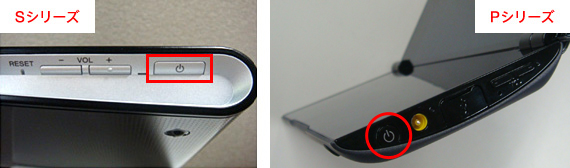
- * Sony Tablet Sシリーズは、お買い上げ時の状態では、画面ロックの画面が表示されます。
鍵のアイコンを円の外にドラッグして、画面ロックを解除することでホーム画面が表示されます。
画面をオフにする方法
自動で画面をオフにする方法
お買い上げ時の状態は、何も操作しない状態が1分間続くとタイムアウトとなり、自動的に画面が消える設定になっています。

-
- タブレットを操作しない時は、画面をオフにすることでバッテリーを長持ちさせることができます。
- 画面オフの設定時間を変更する場合は、本ページの「画面がオフになるまでの時間を変更する方法」をご参照ください。
手動で画面をオフにする方法
タブレットを操作しないときは、本体右側面の電源ボタンを1度押すと画面をオフにできます。
- 電源ボタンの位置
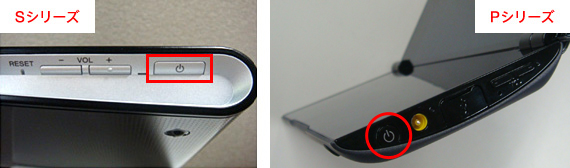
- * 長く押しすぎると電源を切る操作になるのでご注意ください。
- * Sony Tablet Pシリーズは、本体を閉じると画面がオフになります。
画面がオフになるまでの時間を変更する方法
- * Sony TabletのAndroid 4.0.*の画面でご説明します。
- 「時計表示部分」をタップします。

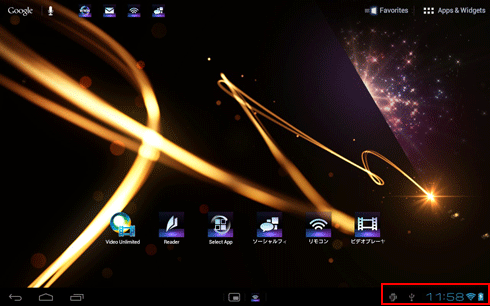
- 大きく表示された「時計表示部分」をタップします。

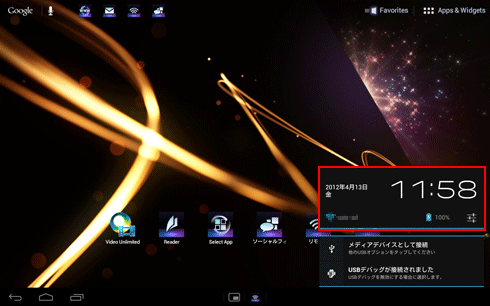
- [設定]をタップします。

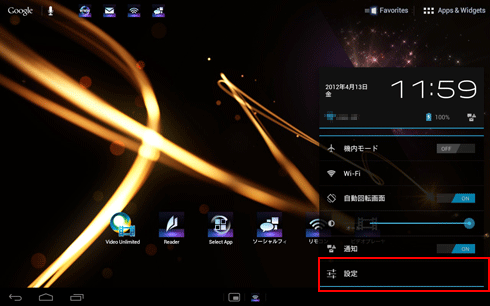
- [設定]の画面が表示されるので、左側の項目から[ディスプレイ]をタップします。

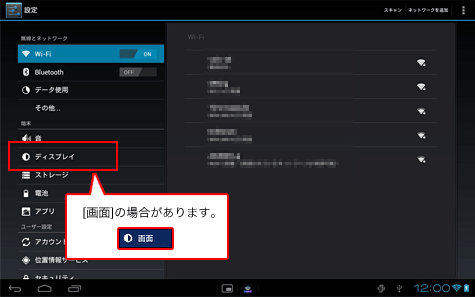
- 右側の項目から[スリープ]をタップします。

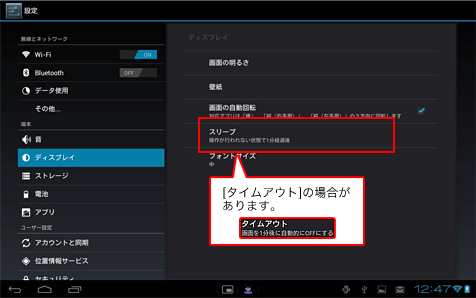
- 任意の時間をタップします。
- * ここでは例として[10分]を選択します。

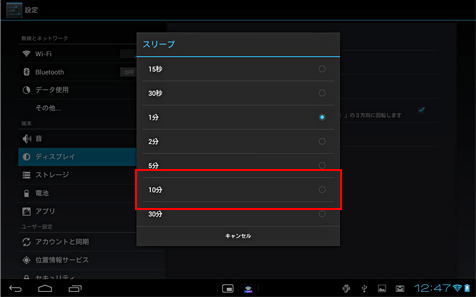
- [スリープ]の時間が変更されている事を確認します。
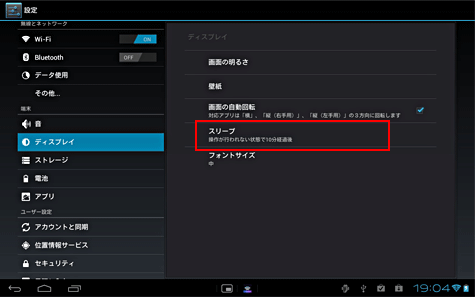

-
タブレットが充電中のときのみ、設定した時刻になっても画面をオフにしない設定ができます。
- 左側の項目にある[開発者向けオプション]をタップし、右側の項目から[スリープモードにしない]をタップします。
 以上で操作は終了です。
以上で操作は終了です。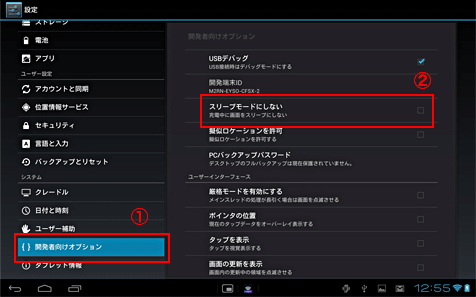
- 左側の項目にある[開発者向けオプション]をタップし、右側の項目から[スリープモードにしない]をタップします。